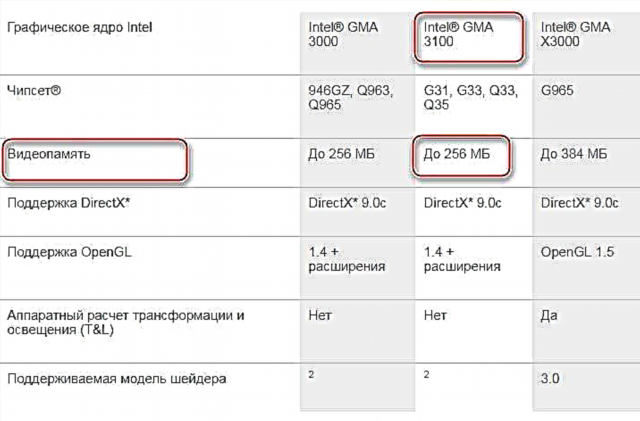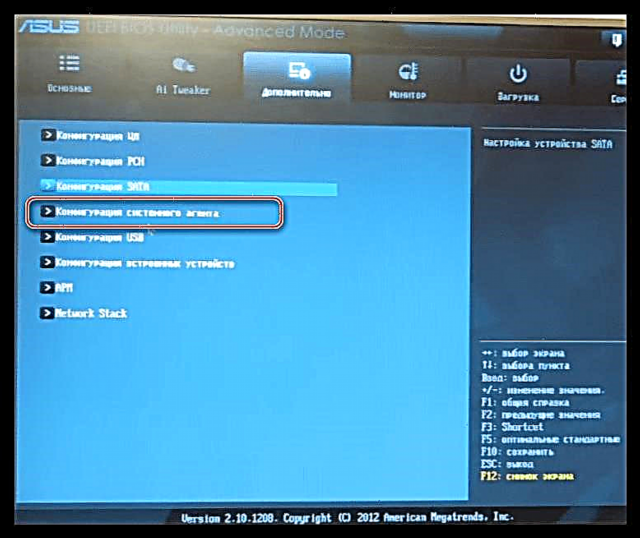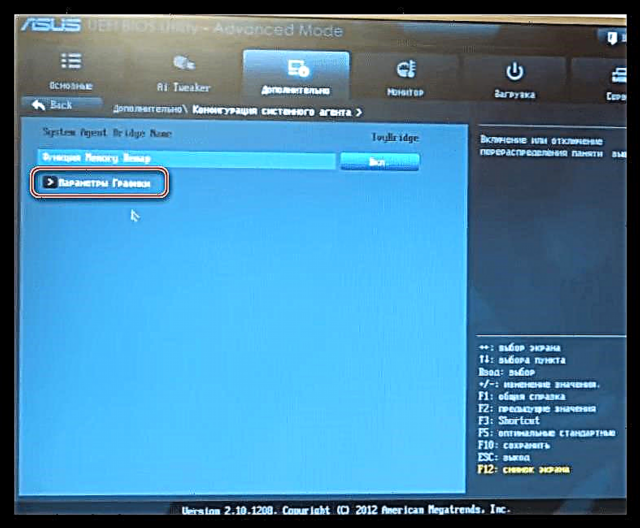ເຖິງວ່າຈະມີຄວາມຈິງທີ່ວ່າເນື້ອຫາທີ່ທັນສະ ໄໝ ຮຽກຮ້ອງໃຫ້ມີເຄື່ອງເລັ່ງກາຟິກທີ່ມີປະສິດຕິພາບສູງຂື້ນ, ບາງ ໜ້າ ວຽກກໍ່ຂ້ອນຂ້າງມີຄວາມສາມາດຂອງວິດີໂອລວມເຂົ້າກັບໂປເຊດເຊີຫລືເມນບອດ. ກາຟິກທີ່ສ້າງມາບໍ່ມີ ໜ່ວຍ ຄວາມ ຈຳ ວິດີໂອຂອງຕົວເອງ, ດັ່ງນັ້ນ, ໃຊ້ສ່ວນຂອງ RAM.
ໃນບົດຂຽນນີ້, ພວກເຮົາຈະຮຽນຮູ້ວິທີການເພີ່ມ ຈຳ ນວນ ໜ່ວຍ ຄວາມ ຈຳ ທີ່ຖືກຈັດສັນໃຫ້ກັບກາຟິກກາຟິກປະສົມປະສານ.
ພວກເຮົາເພີ່ມຄວາມຊົງ ຈຳ ຂອງບັດວີດີໂອ
ສິ່ງ ທຳ ອິດທີ່ຄວນສັງເກດແມ່ນວ່າຖ້າທ່ານ ກຳ ລັງຊອກຫາຂໍ້ມູນກ່ຽວກັບວິທີເພີ່ມຄວາມ ຈຳ ຂອງວິດີໂອເຂົ້າໃນເຄື່ອງປັບແຕ່ງກາຟິກທີ່ແຕກຕ່າງ, ຫຼັງຈາກນັ້ນພວກເຮົາຮີບຮ້ອນເຮັດໃຫ້ທ່ານຜິດຫວັງ: ນີ້ເປັນໄປບໍ່ໄດ້. ບັດວີດີໂອທັງ ໝົດ ທີ່ເຊື່ອມຕໍ່ກັບ motherboard ມີຊິບ ໜ່ວຍ ຄວາມ ຈຳ ຂອງຕົນເອງແລະບາງຄັ້ງຄາວ, ເມື່ອເຕັມ, "ຖິ້ມ" ສ່ວນ ໜຶ່ງ ຂອງຂໍ້ມູນລົງໃນ RAM. ປະລິມານຂອງຊິບແມ່ນມີການສ້ອມແຊມແລະບໍ່ຂຶ້ນກັບການແກ້ໄຂ.
ໃນທາງກັບກັນ, ບັດທີ່ສ້າງຂຶ້ນໃນການ ນຳ ໃຊ້ສິ່ງທີ່ເອີ້ນວ່າຄວາມຊົງ ຈຳ ທີ່ໃຊ້ຮ່ວມກັນ, ນັ້ນກໍ່ແມ່ນ ໜຶ່ງ ໃນລະບົບທີ່ "ແບ່ງປັນ" ກັບມັນ. ຂະ ໜາດ ຂອງພື້ນທີ່ຈັດສັນໃນ RAM ແມ່ນຖືກ ກຳ ນົດໂດຍປະເພດຂອງຊິບແລະເມນບອດ, ພ້ອມທັງການຕັ້ງຄ່າ BIOS.
ກ່ອນທີ່ທ່ານຈະພະຍາຍາມເພີ່ມ ຈຳ ນວນ ໜ່ວຍ ຄວາມ ຈຳ ທີ່ຈັດສັນໄວ້ ສຳ ລັບຫຼັກວິດີໂອ, ທ່ານ ຈຳ ເປັນຕ້ອງຊອກຮູ້ວ່າຊິບຂະ ໜາດ ໃດທີ່ມີຂະ ໜາດ ສູງສຸດ. ມາເບິ່ງກັນວ່າປະເພດໃດແດ່ທີ່ຝັງໄວ້ໃນລະບົບຂອງພວກເຮົາ.
- ຍູ້ທາງລັດ WIN + R ແລະຢູ່ໃນປ່ອງປ້ອນຂໍ້ມູນຂອງປ່ອງຢ້ຽມ ແລ່ນ ຂຽນທີມງານ dxdiag.

- ແຜງບົ່ງມະຕິ DirectX ເປີດ, ບ່ອນທີ່ທ່ານຕ້ອງໄປທີ່ແທັບ ໜ້າ ຈໍ. ໃນທີ່ນີ້ພວກເຮົາເຫັນທຸກຂໍ້ມູນທີ່ ຈຳ ເປັນ: ຮູບແບບຂອງ GPU ແລະ ຈຳ ນວນຄວາມ ຈຳ ຂອງວິດີໂອ.

- ເນື່ອງຈາກວ່າບໍ່ແມ່ນຊິບວິດີໂອທັງ ໝົດ, ໂດຍສະເພາະເຄື່ອງເກົ່າ, ສາມາດຫາໄດ້ງ່າຍໃນເວັບໄຊທ໌ທາງການ, ພວກເຮົາຈະໃຊ້ເຄື່ອງຈັກຊອກຫາ. ໃສ່ແບບສອບຖາມແບບຟອມ "intel gma 3100 ຂໍ້ສະເພາະ" ຫຼື "ລະບຸສະເພາະຂອງ gma 3100".

ພວກເຮົາ ກຳ ລັງຊອກຫາຂໍ້ມູນ.
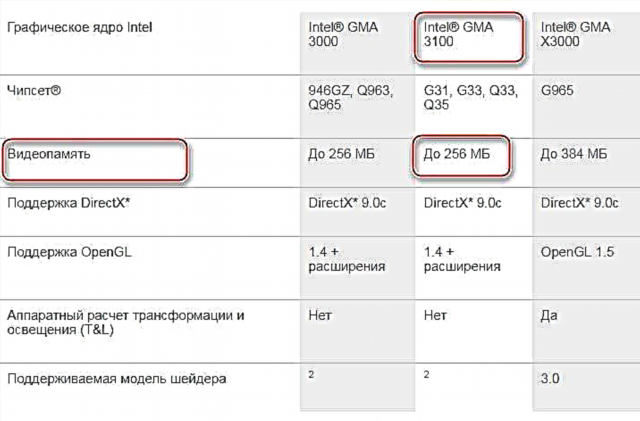
ພວກເຮົາເຫັນວ່າໃນກໍລະນີນີ້ແກ່ນໃຊ້ຄວາມ ຈຳ ສູງສຸດ. ນີ້ຫມາຍຄວາມວ່າບໍ່ມີການຫມູນໃຊ້ໃດໆທີ່ຈະຊ່ວຍເພີ່ມປະສິດທິພາບຂອງມັນ. ມີຄົນຂັບທີ່ ກຳ ຫນົດເອງທີ່ເພີ່ມຄຸນສົມບັດບາງສ່ວນເຂົ້າໃນຊ່ອງວີດີໂອດັ່ງກ່າວ, ຍົກຕົວຢ່າງ, ຮອງຮັບລຸ້ນ ໃໝ່ ຂອງ DirectX, shaders, ຄວາມຖີ່ທີ່ເພີ່ມຂື້ນແລະອື່ນໆ. ການ ນຳ ໃຊ້ໂປແກຼມດັ່ງກ່າວແມ່ນມີຄວາມທໍ້ແທ້ໃຈ, ເພາະວ່າມັນສາມາດເຮັດໃຫ້ເກີດການຜິດປົກກະຕິແລະອາດເຮັດໃຫ້ຮູບພາບຂອງທ່ານຖືກ ທຳ ລາຍ.
ສືບຕໍ່ເດີນຫນ້າ. ຖ້າ "ເຄື່ອງມືກວດວິເຄາະໂດຍກົງ" ສະແດງ ຈຳ ນວນ ໜ່ວຍ ຄວາມ ຈຳ ທີ່ແຕກຕ່າງຈາກ ຈຳ ນວນສູງສຸດ, ຫຼັງຈາກນັ້ນມີຄວາມເປັນໄປໄດ້, ໂດຍການປ່ຽນການຕັ້ງຄ່າ BIOS, ເພີ່ມຂະ ໜາດ ຂອງພື້ນທີ່ຈັດສັນໃນ RAM. ການເຂົ້າເຖິງການຕັ້ງຄ່າຂອງເມນບອດສາມາດໄດ້ຮັບໃນເວລາເລີ່ມຕົ້ນຂອງລະບົບ. ເມື່ອໂລໂກ້ຂອງຜູ້ຜະລິດປາກົດ, ກົດປຸ່ມ DELETE ຫຼາຍຄັ້ງ. ຖ້າຕົວເລືອກນີ້ບໍ່ເຮັດວຽກ, ຫຼັງຈາກນັ້ນໃຫ້ອ່ານປື້ມຄູ່ມື ສຳ ລັບເມນບອດ, ບາງທີໃນກໍລະນີຂອງທ່ານຈະມີປຸ່ມຫລືການປະສົມປະສານອີກອັນ ໜຶ່ງ.
ນັບຕັ້ງແຕ່ BIOS ໃນ motherboard ທີ່ແຕກຕ່າງກັນສາມາດແຕກຕ່າງກັນຫຼາຍຈາກກັນແລະກັນ, ມັນເປັນໄປບໍ່ໄດ້ທີ່ຈະໃຫ້ ຄຳ ແນະ ນຳ ທີ່ແນ່ນອນ ສຳ ລັບການຕັ້ງຄ່າ, ມີພຽງແຕ່ ຄຳ ແນະ ນຳ ທົ່ວໄປເທົ່ານັ້ນ.
ສຳ ລັບ AMI type BIOS, ໄປທີ່ແຖບທີ່ມີຊື່ "ຂັ້ນສູງ" ກັບການເສີມທີ່ເປັນໄປໄດ້, ຕົວຢ່າງ "Advanced BIOS Features" ແລະຊອກຫາຈຸດທີ່ມັນເປັນໄປໄດ້ທີ່ຈະເລືອກຄ່າທີ່ ກຳ ນົດ ຈຳ ນວນຄວາມ ຈຳ. ໃນກໍລະນີຂອງພວກເຮົາ, ນີ້ "ຂະ ໜາດ Buffer ກອບ UMA". ໃນທີ່ນີ້ພວກເຮົາພຽງແຕ່ເລືອກຂະ ໜາດ ທີ່ຕ້ອງການແລະບັນທຶກການຕັ້ງຄ່າດ້ວຍກຸນແຈ F10.

ໃນ UEFI BIOSes, ທຳ ອິດທ່ານຕ້ອງເປີດໃຊ້ຮູບແບບທີ່ກ້າວ ໜ້າ. ພິຈາລະນາຕົວຢ່າງກັບ BIOS ຂອງເມນບອດ ASUS.

- ໃນທີ່ນີ້ທ່ານກໍ່ຕ້ອງໄປທີ່ແຖບ "ຂັ້ນສູງ" ແລະເລືອກເອົາພາກສ່ວນ "ການຕັ້ງຄ່າຕົວແທນລະບົບ".
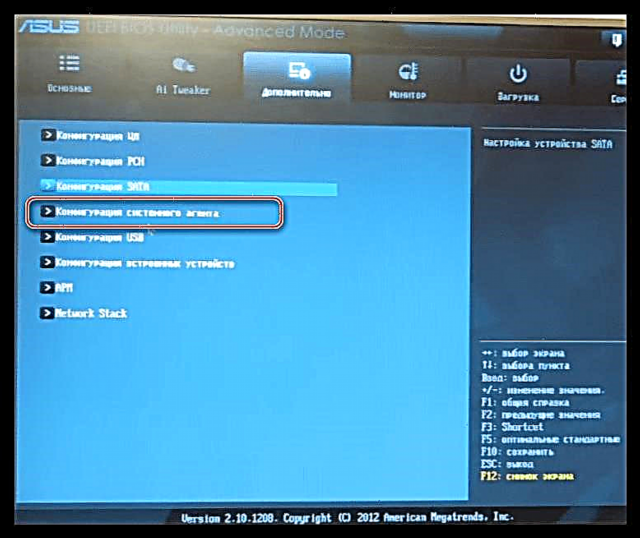
- ຕໍ່ໄປ, ຊອກຫາລາຍການ ການຕັ້ງຄ່າກາຟິກ.
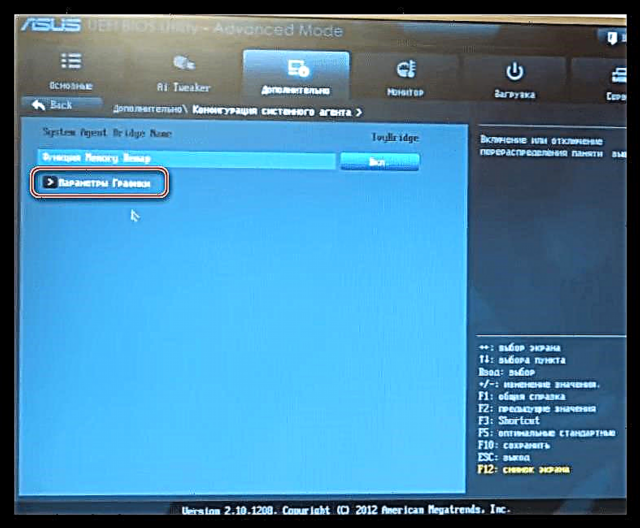
- ພາລາມິເຕີກົງກັນຂ້າມ ຫນ່ວຍຄວາມ ຈຳ IGPU ປ່ຽນຄ່າກັບສິ່ງທີ່ຕ້ອງການ.

ການ ນຳ ໃຊ້ແກນກາຟິກປະສົມປະສານເຮັດໃຫ້ການເຮັດວຽກຫຼຸດລົງໃນເກມແລະແອັບພລິເຄຊັນຕ່າງໆທີ່ໃຊ້ບັດກາຟິກ. ໃນເວລາດຽວກັນ, ຖ້າ ອຳ ນາດຂອງຕົວປ່ຽນແປງທີ່ ຈຳ ເປັນບໍ່ ຈຳ ເປັນ ສຳ ລັບວຽກງານປະ ຈຳ ວັນ, ຫຼັກວິດີໂອປະສົມປະສານກໍ່ອາດຈະກາຍເປັນທາງເລືອກທີ່ບໍ່ເສຍຄ່າຕໍ່ກັບສິ່ງສຸດທ້າຍ.
ຢ່າຮຽກຮ້ອງສິ່ງທີ່ເປັນໄປບໍ່ໄດ້ຈາກຮູບພາບທີ່ປະສົມປະສານແລະພະຍາຍາມ“ ທັບຊ້ອນ” ມັນໂດຍໃຊ້ຕົວຂັບແລະຊອບແວອື່ນໆ. ຈື່ໄວ້ວ່າຮູບແບບປະຕິບັດການທີ່ຜິດປົກກະຕິສາມາດນໍາໄປສູ່ຄວາມບໍ່ມີປະສິດຕິພາບຂອງຊິບຫລືສ່ວນປະກອບອື່ນໆໃນເມນບອດ.